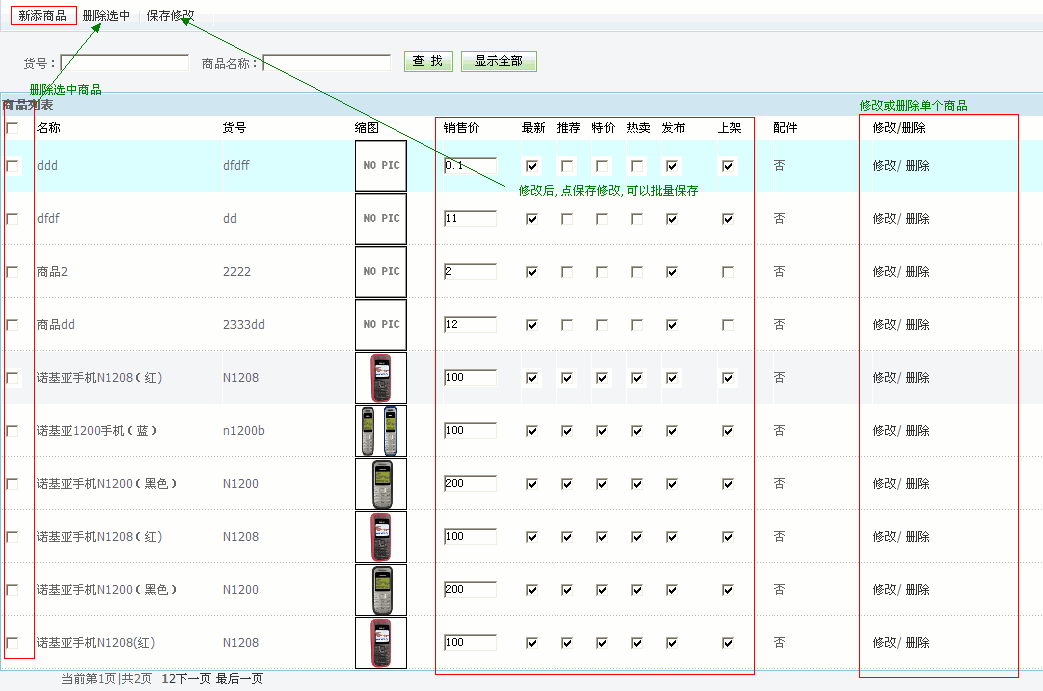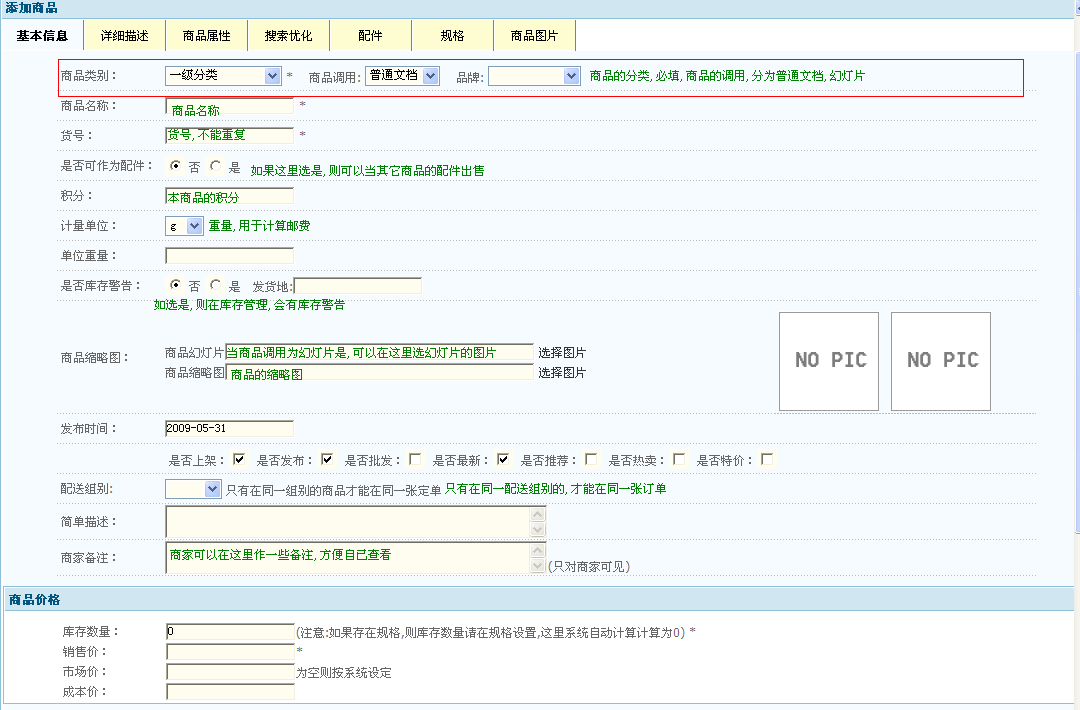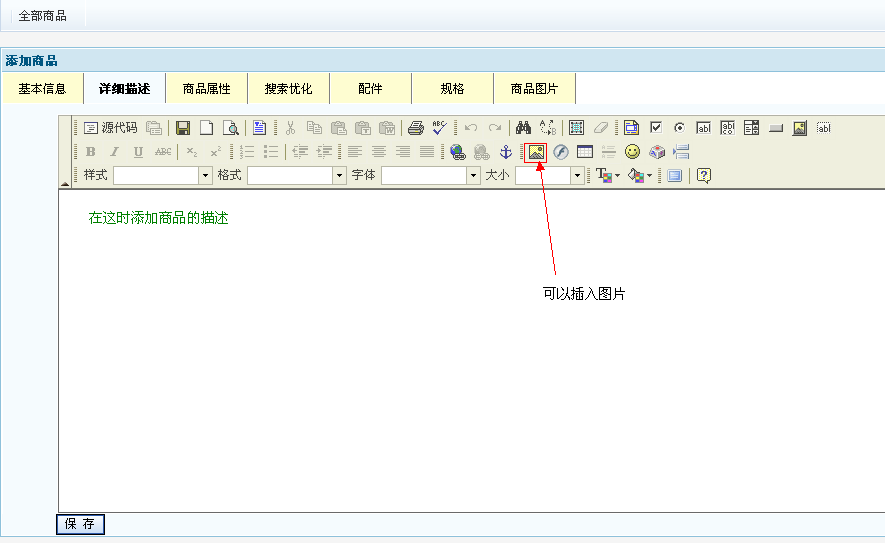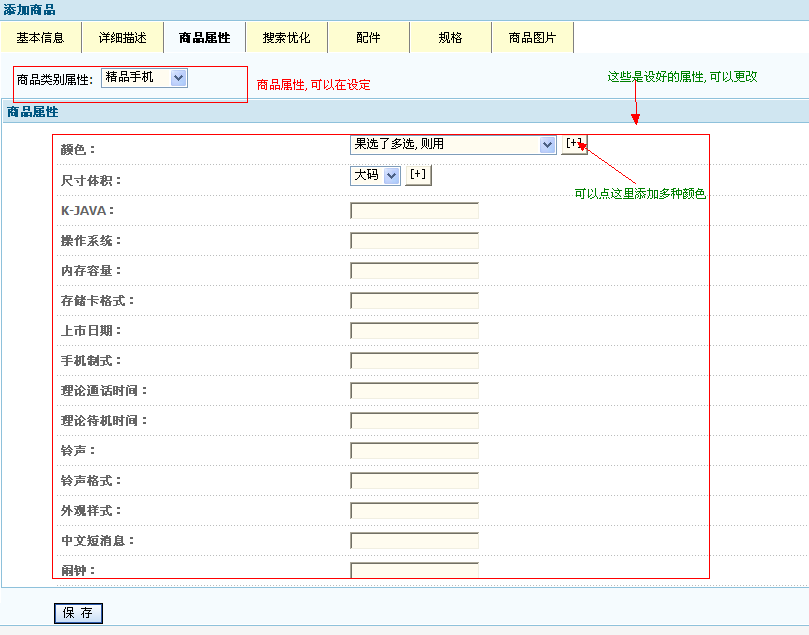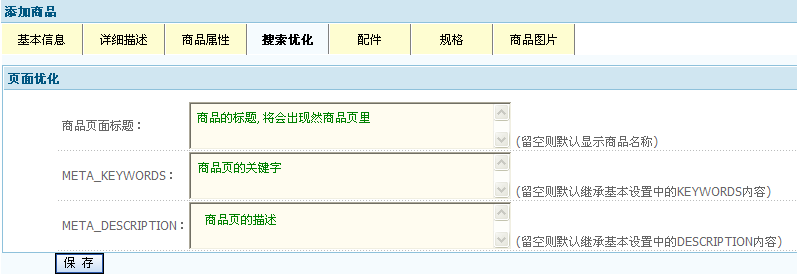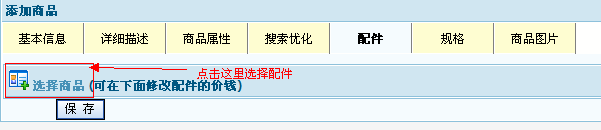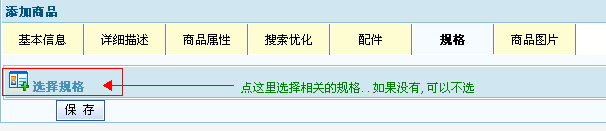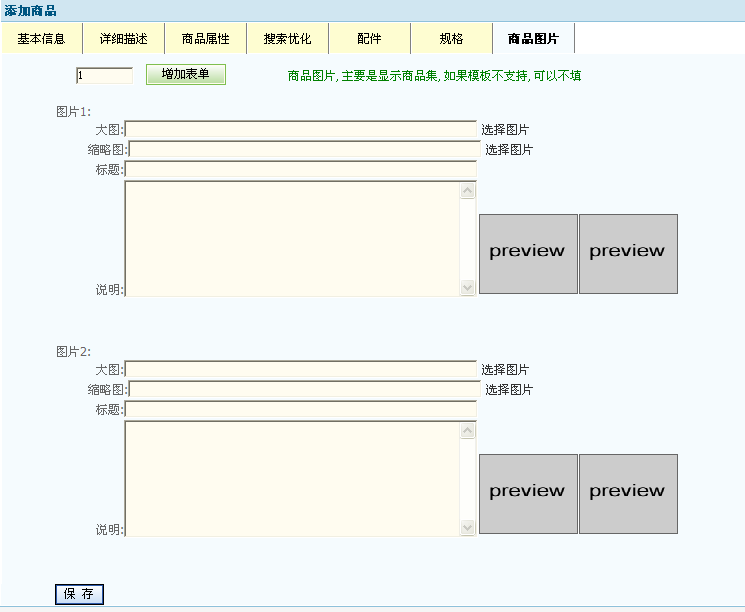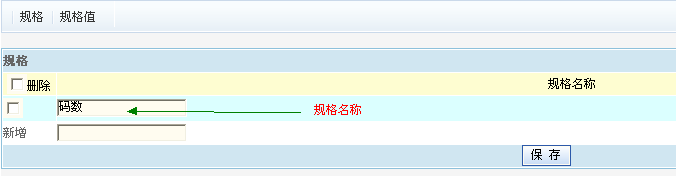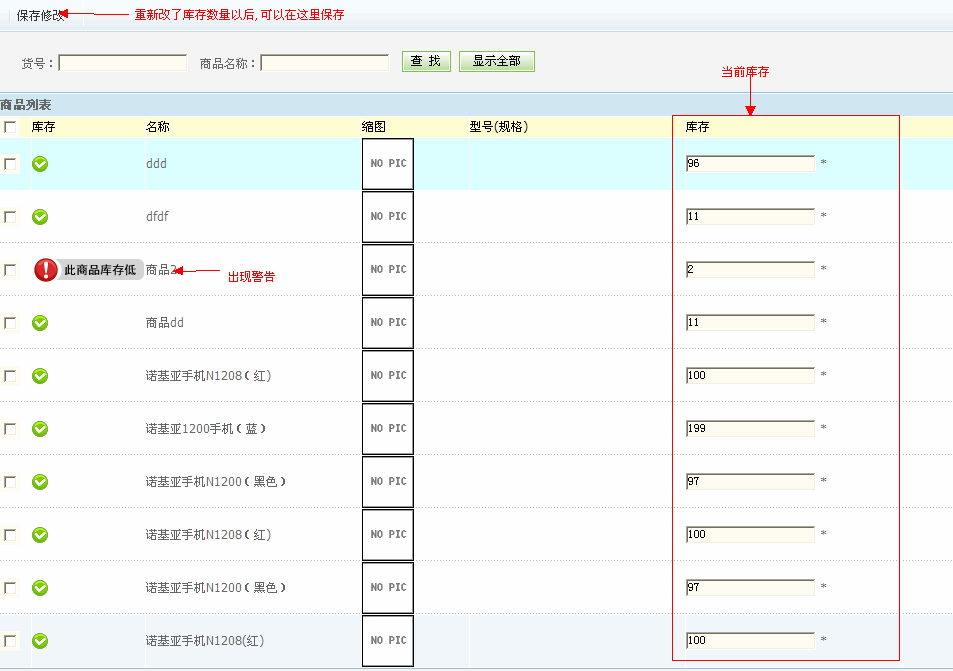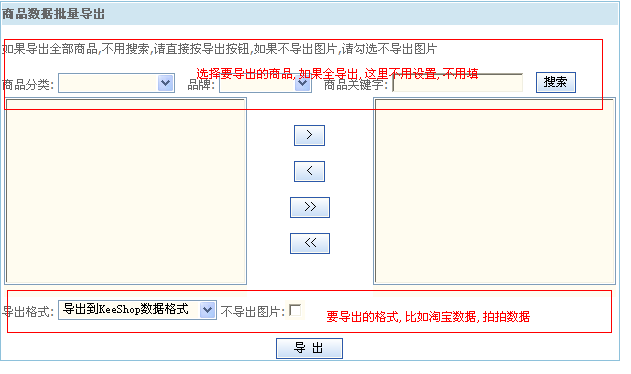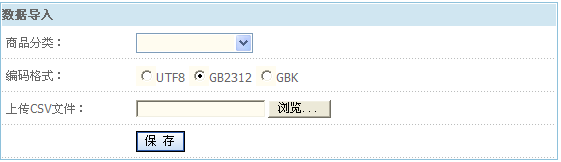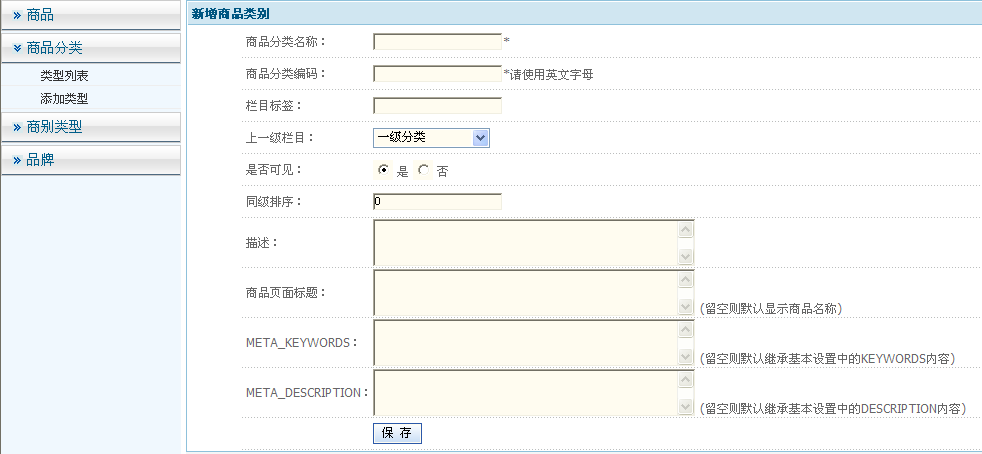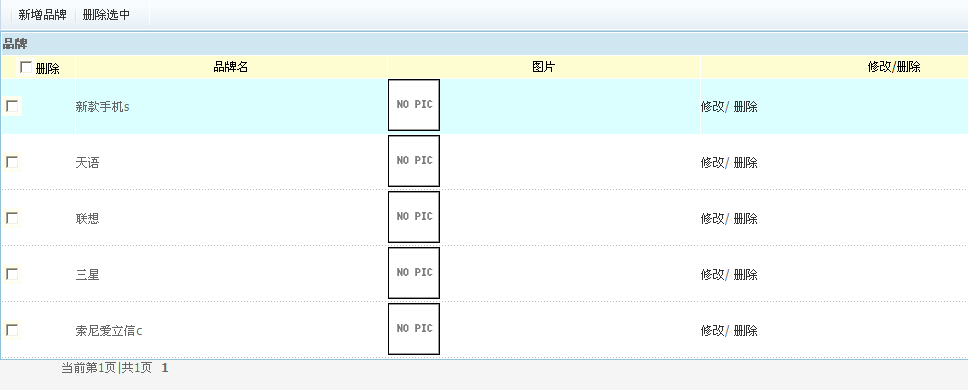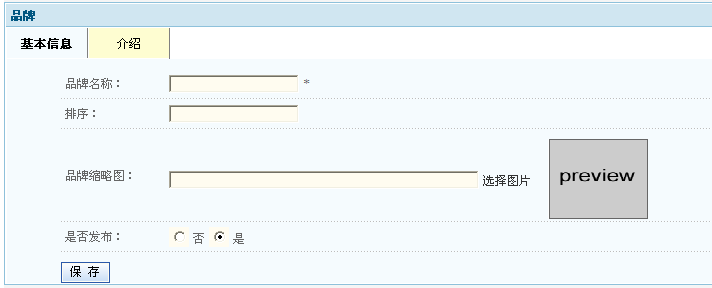KeeShop 商品管理说明
来自站长百科
商品[ ]
进入网店后台,点击商品管理
展开左边的商品管理菜单
商品列表如下图
新增一个商品,如下图
- 1.基本信息的填写
- 2.详细描述
- 3.商品属性
- 4.搜索优化
- 5.配件
- 6.规格
- 7.图片集
商品规格[ ]
进入网店后台,点击商品规格管理
展开左边的商品规格管理菜单
商品规格,主要是定义一种商品有多种规格,每种规格不同价钱,比如,手机,有不同的颜色,每一种颜色不同的价钱,哪么,就可以通过定义商品的规格来的让客户购买,客户 购买的时候,选不同的规格,会有不同的价钱
如下图,新增一个规格组,每一个规格有不同的属性
- 1.规格
- 2.定义规格的属性
库存管理[ ]
进入网店后台,点击库存管理
库存管理,如果在添加商品的时候,选了库存警告,在这里,如果到了设定值,就会在这里出现警告,方便商家管理
商品导出[ ]
进入网店后台,点击商品导出
商品导出,可以把导出的数据用在淘宝,拍拍等支持CSV的客户端上,减少商家的工作量
商品导入[ ]
进入网店后台,点击商品导入
商品导入,数据可以在KeeShop间互转移
商品分类[ ]
进入网店后台,点击商品分类
商品分类,商品分成不同的类别
商品类型[ ]
进入网店后台,点击商品类型
商品类型,就是一个商品的属性类别,对应于添加商品时的商品属性,每个类型都有一组属性,可以只是显示给客户看,如果有多选 的属性,哪么客户在下单的时候,也可以选择相关的属性
- 1.类型列表
- 2.添加类型属性
- 3.新增属性值
品牌管理[ ]
进入网店后台,点击品牌管理
- 1.品牌列表*
- 2.新增品牌
参考来源[ ]
KeeShop使用手册导航 | |||
|---|---|---|---|
|